Les traductions sont fournies par des outils de traduction automatique. En cas de conflit entre le contenu d'une traduction et celui de la version originale en anglais, la version anglaise prévaudra.
Étape 7 : Explorer les paramètres et journaux de l'instance
Important
Le AWS OpsWorks Stacks service a atteint sa fin de vie le 26 mai 2024 et a été désactivé tant pour les nouveaux clients que pour les clients existants. Nous recommandons vivement aux clients de migrer leurs charges de travail vers d'autres solutions dès que possible. Si vous avez des questions sur la migration, contactez l' AWS Support équipe sur AWS Re:Post
Examinez les paramètres utilisés par OpsWorks Stacks pour lancer l'instance. Vous pouvez également examiner les journaux d'instance créés par OpsWorks Stacks.
Pour afficher les paramètres et les journaux de l'instance
-
Dans le panneau de navigation du service, choisissez Instances. La page Instances s'affiche.
-
Pour Node.js App Server (Serveur d'applications Node.js), choisissez nodejs-server1. La page de propriétés de l'instance s'affiche.
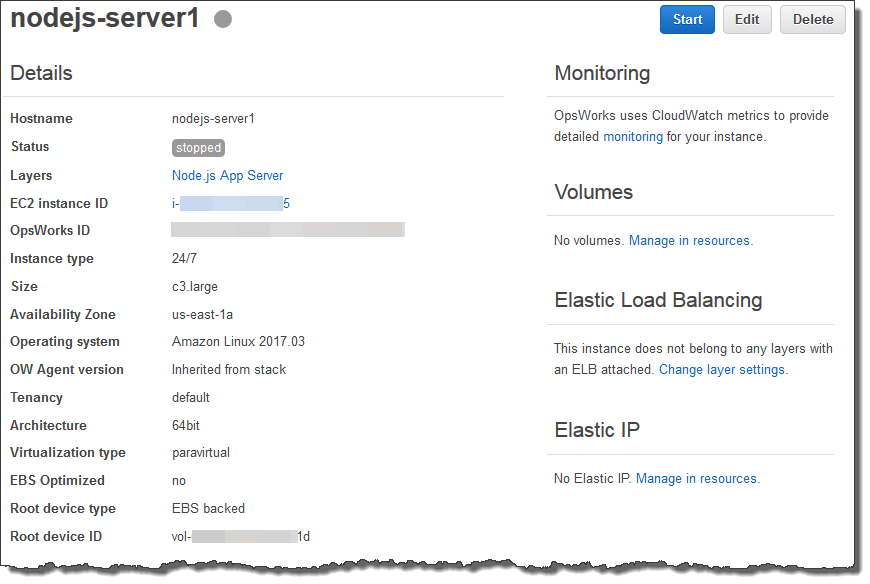
-
Pour explorer les journaux de l'instance, dans la section Logs (Journaux), pour Log (Journal), choisissez show (afficher).
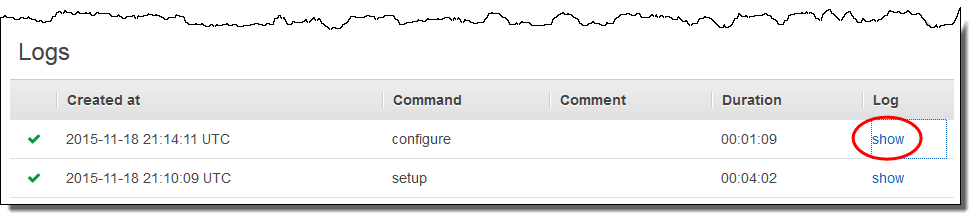
-
OpsWorks Stacks affiche le journal dans un onglet de navigateur Web distinct.
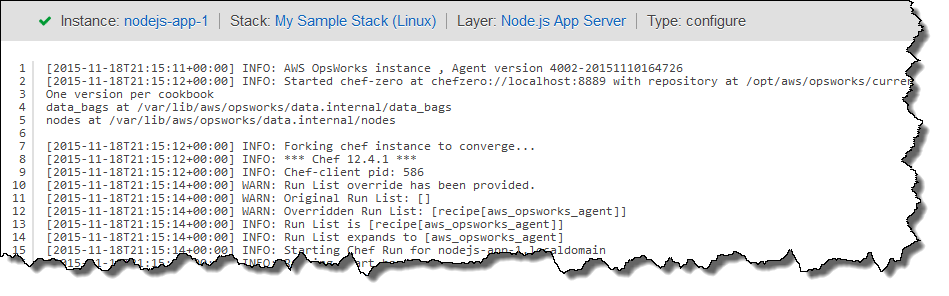
Pour en savoir plus sur ce que certains paramètres d'instance représentent, revenez à la page nodejs-server1, choisissez Stop puis, quand vous voyez le message de confirmation, choisissez Stop. Choisissez Edit (Modifier) une fois que le Status (Statut) est passé de stopping (en cours d'arrêt) à stopped (arrêté), puis passez votre souris au-dessus de chacun des paramètres. (Tous les paramètres n'ont pas une description à l'écran.) Pour plus d’informations sur ces paramètres, consultez la page Ajout d'une instance à une couche.
Lorsque vous avez terminé la révision des paramètres, choisissez Start (Démarrer) pour redémarrer l'instance et patientez jusqu'à ce que Status (Statut) soit online (en ligne). Sinon, vous ne serez pas en mesure de tester l'application plus tard, parce que l'instance restera arrêtée.
Note
Si vous souhaitez vous connecter à l'instance pour l'explorer plus en profondeur, vous devez d'abord fournir à OpsWorks Stacks des informations sur votre clé SSH publique (que vous pouvez créer à l'aide d'outils tels que ssh-keygen ou PuTTYgen), puis définir des autorisations sur la pile My Sample Stack (Linux) pour permettre à votre utilisateur de se connecter à l'instance. Pour obtenir les instructions, consultez Enregistrement de la clé SSH publique d'un utilisateur et Connexion avec SSH.
Au cours de l'étape suivante, vous allez explorer les paramètres de l'application.